CAD绘图时怎么选择实体?
设·集合小编 发布时间:2023-04-03 10:45:04 587次最后更新:2024-03-08 12:03:55
CAD绘图中,需要大量地对绘制的线、弧、圆等实体进行复制、删除、偏移、修剪等命令操作,或者修改其图层、颜色、线型等特性,而在进行这些操作前首先要拾取和选择它们,本次就来讲解CAD绘图时怎么选择实体的。
工具/软件
硬件型号:机械革命极光Air
系统版本:Windows7
所需软件:CAD2010
方法/步骤
第1步
当运行复制、剪切、删除等命令时,首先需要选择执行的对象,将捕捉框移动到实体上并点击选择,可以逐一拾取想要选择的对象。
这里,可以事先通过pickbox命令设置合适的拾取框尺寸,通常为5,小了看得吃力,大了在实体密集处容易瞄准多个目标。
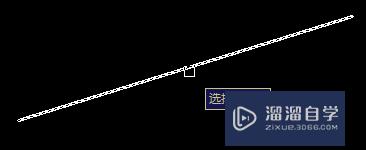
第2步
选择实体时,在实体外的空白处点击一下,会进入窗选状态,此时移动鼠标时会出现范围选择框线。当鼠标向右移动,无论是向右上还是右下,框线都显示为实线,表明此时为“w”选择方式,需要将对象完全包独块含在框线范围内才能选中。
我们也可以在命令状态下明确输入“w",这时无论向右还是向左耕糟拉出的框线都是实线,而对象只有完全包含在框线范围激关迅之内才能被选中。

第3步
如上,当我们向左拉出窗选框线,无论是左上还是左下,框线都显示为虚线,表明此时为"c"选择方式,其内包含的以及被框线碰到的实体都会被选中。
同样,我们也可以在命令状态下明确输入"c"而强制进入该种选择方式,实体只要被碰到都会被选中。

第4步
当我们在命令状态下输入"f",会强制进入栏选方式,会在第一点和下一点之间拉出一条虚线,凡是被这条虚线碰到的实体都会被选中。

- 上一篇:CAD拉伸命令怎么操作?
- 下一篇:CAD只能选择一个不能多重选择怎么办?
相关文章
广告位


评论列表